3DMax中如何时行位置对齐?
设·集合小编 发布时间:2023-02-25 00:01:38 1319次最后更新:2024-03-08 10:48:06
导语概要





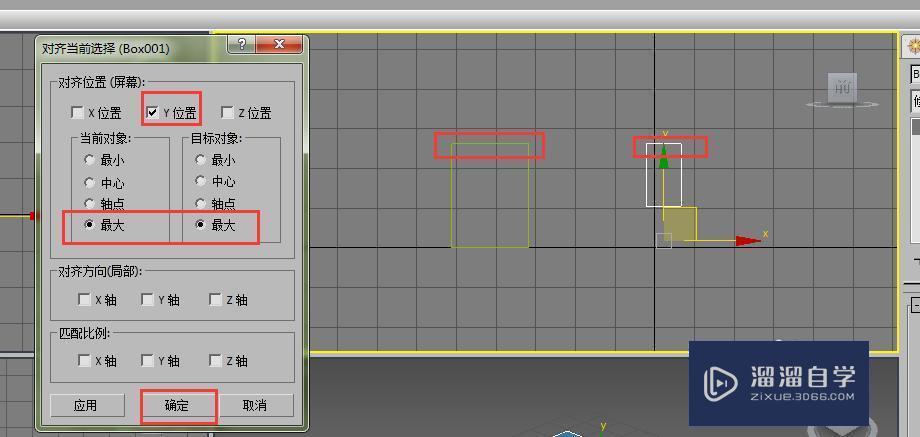

第1步第一步,我们随意建立两个长方体,如图所示。第2步第二步,切换到前视图,我们要求右侧的长方体的顶边与左侧长方体的顶边对齐,要用到工具栏中的对齐按扭第3步第三步,首先,我们点击选择右侧的长方体,然后点击对齐按扭,如图所示。当把鼠标放到目标物体(即要做为参考的物体)上时,鼠标会变成两个小矩形状,如图所示。第4步第四步,这时点击目标物体后,会弹出一个对齐对话框。如图所示,这个对话框分中我们主要用到红框中“对齐位置(屏幕)”部分,这里给大家介绍一下它们的意思,“X、Y、Z位置”代表在哪个轴上进行移动对齐,”最大“代表坐标的右侧和上方,最小代表坐标的左侧和下方,中心代表物体的绝对中心,轴点代表XY轴的交点位置。第5步第五步,我们在对话框中选择Y位置,当前对象选择最小,目标对象选择最大,确定,这样右侧长方体的下边和左侧长方体的上边就对齐了,如图所示。第6步第六步,如果想让右侧长方体的上边和左侧长方体的上边对齐,那我们就选择“Y位置”,当前对象选择最大,目标对象也选择最大。确定。如图所示,就对齐了。第7步以此类推,为了方便观察,可以在其它视图也进行对齐 操作,哪个视图方便就在哪个视图操作。如图,
3D MAX中常要求我们把某一物体与另一物体的某个部位对齐,这里我给大家简单介绍3DMAX中如何时行位置对齐,希望能帮助到有需要的人。
工具/软件
电脑型号:联想(Lenovo)天逸510S; 系统版本:联想(Lenovo)天逸510S; 软件版本:3DMax2010
方法/步骤
第1步
第一步,我们随意建立两个长方体,如图所示。
第2步
第二步,切换到前视图,我们要求右侧的长方体的顶边与左侧长方体的顶边对齐,要用到工具栏中的对齐按扭
第3步
第三步,首先,我们点击选择右侧的长方体,然后点击对齐按扭,如图所示。当把鼠标放到目标物体(即要做为参考的物体)上时,鼠标会变成两个小矩形状,如图所示。
第4步
第四步,这时点击目标物体后,会弹出一个对齐对话框。如图所示,这个对话框分中我们主要用到红框中“对齐位置(屏幕)”部分,这里给大家介绍一下它们的意思,“X、Y、Z位置”代表在哪个轴上进行移动对齐,”最大“代表坐标的右侧和上方,最小代表坐标的左侧和下方,中心代表物体的绝对中心,轴点代表XY轴的交点位置。
第5步
第五步,我们在对话框中选择Y位置,当前对象选择最小,目标对象选择最大,确定,这样右侧长方体的下边和左侧长方体的上边就对齐了,如图所示。
第6步
第六步,如果想让右侧长方体的上边和左侧长方体的上边对齐,那我们就选择“Y位置”,当前对象选择最大,目标对象也选择最大。确定。如图所示,就对齐了。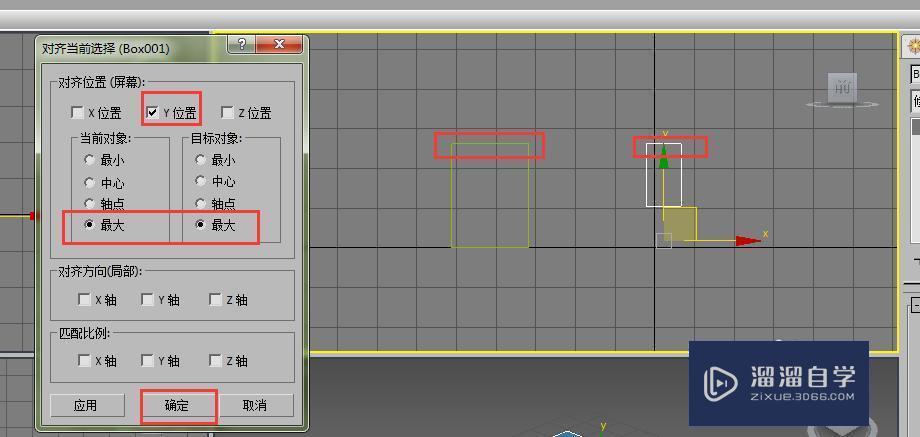
第7步
以此类推,为了方便观察,可以在其它视图也进行对齐 操作,哪个视图方便就在哪个视图操作。如图,可以在顶视图进行中心对齐操作,这样方便观察。大家要灵活运用。
- 上一篇:3DMax中旋转工具怎么用?
- 下一篇:3D Max怎么设置场景撤销个数?
相关文章
广告位


评论列表